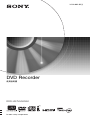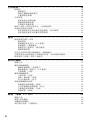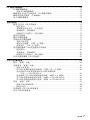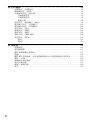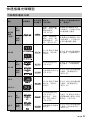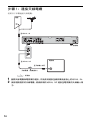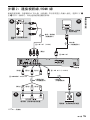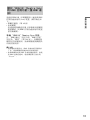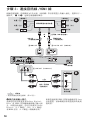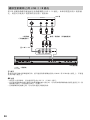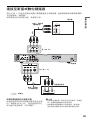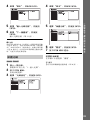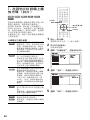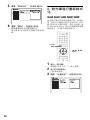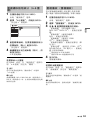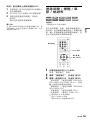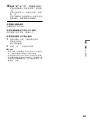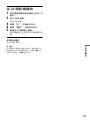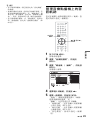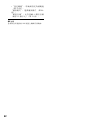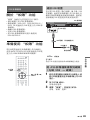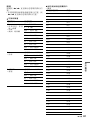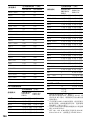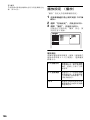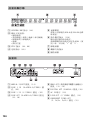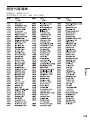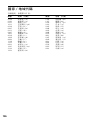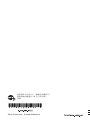3-210-862-31(1)
© 2007 Sony Corporation
RDR-HX750/HX950
DVD Recorder
使用說明書

2
警語
為防止火災或電擊危險,切勿
將本裝置暴露在雨中或潮氣中。
為避免電擊,切勿打開外殼。
只能由專業人員進行維修。
電源線只能在專業維修店進行
更換。
電池或安裝了電池的裝置不可
過度受熱,例如陽光、火源或
其他熱源。
小心
本產品所使用的光學裝置將增
加對眼睛的傷害。由於本 DVD
錄影機所使用的雷射束對眼睛
有傷害,所以切勿試圖拆解外
殼。
只能由專業人員進行維修。
此標籤位於外殼內部雷射防護
罩上。
注意事項
• 本裝置工作電壓為 220-240 V
AC,50/60 Hz。請確認本裝置
的工作電壓是否與當地電源一
致。
• 為防止火災或電擊危險,切勿
將裝滿液體的花瓶之類物體放
在本設備上。
• 安裝本系統時要注意安全保護
措施,以便在故障發生時,能
夠立即從牆壁電源插座中拔出
電源線。
注意事項
本裝置已經經過檢測並証明,
在使用小於 3 米連接電纜的情
況下,符合 EMC 指示中所制定
的限制。
關於安全
一旦有任何固體或液體進入
外殼,請拔掉錄影機的電源插
頭,並交由專業人員檢查後方
可繼續使用。
關於硬式磁碟機
硬碟具有高儲存密度,能夠長
時間寫入資料,並且快速讀取
寫入的資料。但是,由於受到
震動、撞擊,或者由於灰塵進
入的原因,硬碟容易損壞,並
且放置時要遠離磁體。為了避
免丟失重要的資料,請遵守下
面的注意事項。
• 不要使錄影機受到強烈的撞
擊。
• 不要將錄影機放置在容易受
到機械振動或者不穩定的位
置上。
• 不要將錄影機放置在熱的物
體表面上,例如盒式錄影機
或功率放大器(接收器)
上。
• 不要將錄影機放置在溫差極
大的地方 (溫度梯度小於
10 ℃ / 小時)。
• 不要在電源線已被連接時移
動錄影機。
• 不要在錄影機電源處於開啓
狀態下斷開電源線。
• 當斷開電源線時,首先關閉
電源並且確保硬碟未處於操
作狀態 (時鐘顯示在前面板
顯示幕上至少 30 秒,並且所
有的錄影和轉錄操作都已停
止)。
• 在您斷開電源線之後的一分
鐘內,不要移動錄影機。
• 不要試圖自行更換或升級硬
碟,因為這可能會引起故
障。
如果硬式磁碟機發生故障,您
就不能恢復丟失的資料。硬式
磁碟機只是一個暫時性的儲
存空間。

3
關於修復硬式磁碟機
• 當修復硬式磁碟機時,或者
在出現故障或進行修改時,
需要檢視硬式磁碟機的內
容。但是,Sony 不會備份或
保存硬碟的內容。
• 如果硬碟需要進行格式化或
者進行更換,應交給 Sony 進
行處理。硬式磁碟機上的所
有內容都會被刪除,包括違
反版權法的內容。
關於電源
• 只要錄影機仍然連接著電源
插座,即使錄影機本身已經
關閉,錄影機還是與交流電
源 (總電源)未斷開連接。
• 如果您將長時間不使用錄影
機,則必須拔掉錄影機的電
源插頭。若要拔掉交流電源
線 (總電源線),請抓住電
源插頭,切勿拉電線。
關於放置
• 請將錄影機放置在通風良好
的地方,以防止錄影機內部
聚熱。
• 切勿將錄影機放置在地毯等
柔軟的表面,否則會堵塞通
風孔。
• 切勿將錄影機放置在書架或
類似物的狹窄空間內。
• 切勿將錄影機放置在熱源附
近,或受陽光直射、過多灰
塵或機械沖擊影響的場所。
• 切勿將錄影機放置在傾斜位
置。本機的設計僅為在水平
位置工作。
• 請將錄影機和光碟遠離帶有
強磁體的裝置,如微波爐或
大功率擴音器。
• 切勿在錄影機上放置重物。
關於錄影
在進行實際錄影之前請先進
行試錄。
對錄製影音丟失的賠償
對於任何錄製影音的丟失,或
者相關的損失,包括由於以下
原因未能成功錄製的影音,
Sony 不負任何責任:這包括由
於錄影機故障,或者由於錄影
機故障或維護造成的錄製內
容丟失或損壞。Sony 在任何情
況下都不會還原,恢復,或者
複製錄製內容。
版權
• 電視節目、電影、錄影帶、
光碟和其他資料可能具有版
權。未經授權對這類資料進
行錄製可能違反版權法的規
定。另外,本錄影機配合有
線電視傳送使用可能需要得
到有線電視傳送商和 / 或節
目所有者的授權。
• 本產品含有版權保護技術,
此技術受到美國專利權和其
他知識產權的保護。本版權
保護技術的使用必須得到
Macrovision 的授權,除非
由 Macrovision 另外授權,
否則只能供家庭和其他有限
制觀看使用。也禁止反向工
程或分解。
•
本產品包含經 NEC 公司授權
的 FontAvenue
®
字體。
FontAvenue 是 NEC 公司的註
冊商標。
, 續

4
複製保護功能
由於本錄影機具有複製保護
功能,通過外部調諧器(不提
供)接收到的節目可能含有複
製保護訊號(複製保護功
能),視訊號的類型而定,可
能無法錄製。
如果您有任何有關錄影機的
問題或困難,請聯絡您附近的
Sony 經銷商。
關於本手冊
• 在本手冊中,機內硬式磁碟
機被稱為“硬碟”,“光碟”
是硬碟,DVD或者CD的統稱,
除非使用圖文另有說明。
• 圖示,例如 ,列於說
明文字的頂部,指示當前說
明的功能可以使用的媒體種
類。
• 本手冊中的用法說明為使用
遙控器操作。如果錄影機上
有與遙控器上相同或相似名
稱的控制鍵,則您也可以使
用。
• 本手冊中所使用的畫面顯示
插圖可能與您電視螢幕上的
顯示不一致。
• 大洋洲機型被作為插圖使
用。
• 本手冊中有關 DVD 的說明只
涉及本錄影機製作的 DVD。
此說明不適用於在其他錄影
機上製作而在本錄影機上播
放的 DVD。
重要注意事項
小心:本錄影機可以無限
期在您的電視螢幕上保留
靜止視訊影像或畫面顯示
影像。如果您將靜止視頻
影像或畫面顯示影像長時
間顯示在電視機螢幕上,
則對您的電視機螢幕有永
久性損壞的危險。等離子
顯示面板和投影電視特別
易受此影響。
檢查型號名稱
本手冊中的說明適用於2種
機型:RDR-HX750 和
RDR-HX950。通過查看本錄
影機的前面板檢查您的機
型名稱。
DVD

5
目錄
警語 ...............................................................2
注意事項 ...........................................................2
快速指導光碟類型 ...................................................9
可錄製和播放光碟 ................................................9
可播放光碟 .....................................................11
線路連接和設定 ......................................... 13
連接錄影機 ........................................................13
步驟 1:連接天線電纜...............................................14
步驟 2:連接視訊線 /HDMI 線.........................................15
關於 ‘BRAVIA’Theatre Sync 的 HDMI 控制功能 (僅 HDMI 連接)......17
步驟 3:連接音訊線 /HDMI 線.........................................18
步驟 4:連接交流電源線 (總電源)...................................19
步驟 5:準備遙控器.................................................20
用遙控器控制電視機 .............................................20
如果您有一台 Sony DVD 播放機或多台 Sony DVD 錄影機 ...............21
用遙控器更換錄影機的節目位置 ...................................21
步驟 6:輕鬆設定...................................................22
連接 VCR (盒式錄影機)或類似設備 ..................................23
連接至 LINE 1 IN 插孔 ...........................................23
連接至前面板上的 LINE 2 IN 插孔 .................................24
連接至衛星或數位調諧器 ............................................25
1. 插入光碟........................................................26
2. 錄製節目........................................................26
錄製時查看光碟狀態 .............................................27
3. 播放錄製的節目 (標題清單)......................................28
4. 顯示播放時間和播放資訊..........................................30
5. 更改已錄製節目的名稱............................................31
6. 給光碟命名和保護光碟............................................32
給光碟命名 .....................................................32
保護光碟 .......................................................33
7. 在其他 DVD 設備上播放光碟 (封片)................................34
取消光碟的最終化 ...............................................35
8. 對光碟進行重新格式化............................................36
八種基本操作-開始熟悉您的 DVD 錄影機
, 續

6
定時錄製 ............................................... 38
錄製前 ............................................................ 38
錄製模式 ...................................................... 38
錄製立體聲和雙語節目 .......................................... 39
不能錄製的影像 ................................................ 39
定時錄製 ......................................................... 40
使用快速定時器功能 ............................................ 41
調節錄製影像品質 .............................................. 42
在標題中創建章節 .............................................. 43
檢視 / 更改 / 取消定時設定 (定時器清單)............................ 43
從連接設備進行錄製 ................................................ 44
從所連接的有定時功能的裝置錄製 (同步錄影) .................... 44
從所連接的無定時功能的裝置錄製 ................................ 45
播放 ................................................... 47
播放錄製的節目 /DVD ............................................... 47
播放選項 ...................................................... 49
重複播放指定部分 (A-B 重複)................................... 51
重複播放 (重複播放) .......................................... 51
創建您自己的節目 (節目播放) .................................. 52
調節影像品質 .................................................. 52
從您正在錄製的節目開頭播放 (跟蹤播放)............................ 54
在錄製其他內容時播放之前錄製的內容 (同時錄製和播放).............. 54
搜尋時間 / 標題 / 章節 / 軌跡等 ...................................... 55
刪除和編輯 ............................................. 57
編輯之前 .......................................................... 57
刪除和編輯標題 .................................................... 58
編輯多個標題 (多重模式) ...................................... 59
刪除標題的一個部分 (A-B 刪除)................................. 59
分割標題 (分割) .............................................. 60
刪除和編輯章節 .................................................... 61
分割章節 (分割) .............................................. 61
清除一個章節 (清除) .......................................... 62
結合多個章節 (結合) .......................................... 62
創建和編輯播放清單 ................................................ 62
移動播放清單標題 (移動) ...................................... 63
合併多個播放清單標題 (結合) .................................. 63
分割播放清單標題 (分割) ...................................... 63
移動章節 (移動) .............................................. 63
轉錄 (硬碟 y DVD) ................................... 64
轉錄之前 .......................................................... 64
硬碟 /DVD 轉錄 ..................................................... 65
用轉錄清單轉錄 .................................................... 66
製作備份光碟 (光碟備份).......................................... 68

7
DV 攝影機轉錄 ........................................... 70
DV 攝影機轉錄前....................................................70
準備 DV 攝影機轉錄 ..............................................70
轉錄整張 DV 格式的錄影帶 (DV 單觸式轉錄)...........................72
轉錄所選擇的場景 (手動轉錄)......................................72
從 DV 攝影機播放 ...................................................73
音訊軌跡 ............................................... 74
播放 CD/DVD 上的音訊軌跡 ...........................................74
播放選項 .......................................................74
重複播放指定部分 (A-B 重複) ...................................75
重複播放 (重複播放)...........................................75
創建您自己的節目 (節目播放)...................................75
搜尋音訊軌跡 ......................................................76
關於音樂點播機 ....................................................77
準備使用音樂點播機 ................................................77
連接 USB 裝置 ...................................................77
複製音訊軌跡 (光碟 t 硬碟) ..................................78
複製唱片 (USB t 硬碟) .......................................78
用音樂點播機 /USB 裝置播放音訊軌跡 .................................79
播放選項 .......................................................80
重複播放 (重複播放)...........................................80
創建您自己的節目 (節目播放)...................................80
管理音樂點播機上的音訊軌跡 ........................................81
JPEG 影像檔案 ........................................... 83
關於 “相簿”功能..................................................83
準備使用 “相簿”功能..............................................83
連接 USB 裝置 ...................................................83
將 JPEG 影像檔案複製到硬碟 (光碟 /USB t 硬碟).................83
從所連接的 USB 裝置複製所有 JPEG 影像檔案
(USB t DVD-RW/DVD-R).....................................84
複製硬碟上的 JPEG 影像檔案或相簿 (硬碟 y 硬碟)...............84
將 JPEG 影像相簿複製到光碟 (硬碟 t DVD-RW/DVD-R) .............85
將 JPEG 影像檔案複製到光碟 (硬碟 t DVD-RW/DVD-R) .............86
使用 “相簿”清單..................................................87
檢視 JPEG 影像檔案 ..............................................88
播放幻燈片 .....................................................88
管理硬碟上的 JPEG 影像檔案 .........................................90
列印 JPEG 影像檔案 .................................................91
, 續

8
設定和調節 ............................................. 93
光碟設定 (光碟設定).............................................. 93
錄影機設定 (基本)................................................ 94
天線接收設定 (選台器)............................................ 95
自動頻道設定 .................................................. 95
手動頻道設定 .................................................. 96
頻道交換 ...................................................... 98
視訊設定 (視訊輸入 / 輸出)........................................ 99
聲音輸入設定 (音訊輸入)......................................... 100
聲音輸出設定 (音訊輸出)......................................... 101
語言設定 (語文)................................................. 102
錄製設定 (錄影)................................................. 103
播放設定 (播放)................................................. 106
HDMI 設定 (HDMI 輸出)............................................ 108
其他設定 (選項)................................................. 110
選項 ......................................................... 110
選項 2 ........................................................ 111
附加資訊 .............................................. 112
故障排除 ......................................................... 112
重設錄影機 ....................................................... 117
關於本錄影機注意事項 ............................................. 117
規格 ............................................................. 118
關於 MP3 音訊軌跡、JPEG 影像檔案和 DivX 視訊檔案的注意事項 ......... 119
關於 i.LINK ...................................................... 120
認識部件和控制器 ................................................. 122
語言代碼清單 ..................................................... 125
國家 / 地域代碼 ................................................... 126
索引 ............................................................. 127

9
快速指導光碟類型
可錄製和播放光碟
類型 光碟標誌
本手冊使
用的圖示
格式化
(新光碟)
與其他 DVD 播放機的相容
性 (最終化)
硬式磁
碟機
(內部)
VR
模式
選擇 “硬碟錄影
格式”中的 “關
閉視訊模式”
(第 105 頁)
將硬碟內容轉錄到 DVD
(VR 模式)上以便在其他
DVD 播放機上播放
視訊
模式
選擇 “硬碟錄影
格式”中的 “開
啓視訊模式”(預
設)(第 105 頁)
將硬碟內容轉錄到 DVD
(視訊模式)上以便在其
他 DVD 播放機上播放
DVD+RW
以 +VR 模式自動被
格式化 (DVD+RW
VIDEO)
可以在 DVD+RW 相容播放
機上播放(自動最終化)
DVD-RW
VR
模式
以 VR 模式格式化
(第 26 頁)
只能在 VR 模式相容播放
機上播放 (不需要最終
化)
視訊
模式
以視訊模式格式化
(第 26 頁)
可以在大部分 DVD 播放機
上播放 (需要最終化)
(第 34 頁)
DVD+R
以 +VR 模式自動被
格式化 (DVD+R
VIDEO)
可以在大部分 DVD 播放機
上播放 (需要最終化)
(第 34 頁)
DVD+R DL
DVD-R
VR
模式
以 VR 模式格式化
(第 26 頁)
*1
格式化在 “格式
化”設定中執行
(第 36 頁)。
只能在 VR 模式的 DVD-R
相容播放機上播放(需要
最終化)(第 34 頁)
DVD-R
DL
視訊
模式
以視訊模式自動被
格式化
可以在大部分 DVD 播放機
上播放 (需要最終化)
(第 34 頁)
HDD
+
RW
-
RWVR
-
RW
Video
+
R
-
RVR
-
R
Video
, 續

10
可用的光碟版本(到 2007 年 4 月為止)
• 8 倍速或更低的 DVD+RW
• 6 倍速或更低的 DVD-RW (Ver.1.1、
Ver.1.2,帶 CPRM
*2
)
• 16 倍速或更低的 DVD+R
• 16 倍速或更低的 DVD-R
(Ver.2.0、Ver.2.1,帶 CPRM
*2
)
• 8 倍速或更低的 DVD+R DL (雙層)光碟
• 8 倍速或更低的 DVD-R DL (雙層)光碟
(Ver.3.0,帶 CPRM
*2
)
“DVD+RW”、“DVD-RW”、“DVD+R”、“DVD+R
DL”、“DVD-R”和 “DVD-R DL”為商標。
*1
當本錄影機中插入了未格式化的DVD-R,則其
會自動以視訊模式格式化。若要以 VR 模式来
格式化新的 DVD-R,則在 “格式化”設定中
進行格式化 (第 36 頁)。
*2
CPRM (可錄製媒體的內容保護)為保護影像
版權的編碼技術。
無法在
• DVD-RAM 上錄製的光碟

11
“DVD VIDEO”和 “CD”是商標。
DivX, DivX Certified 和相關標誌是 DivX,
Inc. 的商標,並經許可使用。
DivX
®
是一項由 DivX, Inc. 研發的視訊檔案壓
縮技術。
* 如果 DVD-RAM 帶有可拆卸卷筒,在播放之前請
取出卷筒。
不能播放的光碟
• 相片 CD (PHOTO CD)
• 不是用以上表所提及的格式來錄製的
CD-ROM/CD-R/CD-RW。
• CD-Extra 的資料部分
• BD
• HD DVD
• 用 AVCHD 相容的 DVD 攝影機錄製的光碟
• 不包含DVD視訊、DivX視訊、JPEG影像檔
案或 MP3 音訊軌跡的 DVD-ROM/DVD+RW/
DVD-RW/DVD+R/DVD-R。
• DVD 音訊光碟
• 僅卷筒型的 DVD-RAM。
• Super Audio CD 上的 HD 層
• 具有不同地區代碼的 DVD VIDEO
(第 12 頁)。
• 在不同的錄影機上錄製的DVD,並且沒有
正確地被最終化。
可錄製標題的最大數目
* 一個標題的最大時長是 12 個小時。
關於 DVD VIDEO/VIDEO CD 播放操作的注
意事項
有些 DVD VIDEO/VIDEO CD的播放操作可能
被軟體生產商有意設置。由於本錄影機根
據軟體生產商所設計的光碟內容播放 DVD
VIDEO/VIDEO CD,因此有些播放功能可能
無效。請參閱隨 DVD VIDEO/VIDEO CD 提供
的說明。
可播放光碟
類型 光碟標誌
本手冊使用
的圖示
特性
DVD VIDEO
可以購買或租用的光碟,如電影光碟
本錄影機也將 DVD-RAM* 認作 DVD 視
訊相容光碟。
VIDEO CD
VIDEO CD 或 VIDEO CD/Super VIDEO
CD 格式的 CD-R/CD-RW 光碟
CD
音樂 CD 格式的音樂 CD 或 CD-R/CD-RW
光碟
DATA DVD —
包含 MP3 音訊軌跡或 DivX 視訊檔案
的 DVD+RW/DVD+R/DVD-RAM*
包含 MP3 音訊軌跡、JPEG 影像檔案或
DivX 視訊檔案的 DVD-RW/DVD-R/
DVD-ROM
DATA CD —
包含 MP3 音訊軌跡、JPEG 影像檔案或
DivX視訊檔案的CD-ROM/CD-R/CD-RW
DVD
VCD
CD
DATA DV D
DATA C D
光碟 標題數目
硬碟 * 999
DVD-RW/DVD-R 99
DVD+RW/DVD+R 49
DVD+R DL 49
DVD-R DL 99
, 續

12
地區代碼 (僅適用於 DVD VIDEO)
您的錄影機具有一個地區代碼,印在裝置
的背後,並只能播放標有相同地區代碼的
DVD VIDEO(僅播放)。本系統用於保護版
權。
標有 的 DVD VIDEO 也可以在本錄影機
上播放。
如果您試圖播放任何其它 DVD VIDEO,則
電視螢幕上將出現 “地區代碼禁止播
放。”訊息。視 DVD VIDEO 而定,即使
DVD VIDEO 播放受到地區限制,但也可能
未標有地區代碼指示。
以版權保護技術編碼的音樂光碟
本產品設計可播放符合 Compact Disc
(CD)標準的光碟。
最近,一些唱片公司正在市場上銷售用版
權保護技術編碼的各種音樂光碟。請注意
在這些光碟中,有一些不符合 CD 標準,且
本產品可能無法播放。
有關雙面光碟的說明
雙面光碟是一種雙面光碟產品,它將 DVD
錄製材料錄製在一面,而數位音訊材料錄
製在另外一面上。
但是,因為音訊材料錄製面不符合
Compact Disc(CD)標準,因此不能保證
正常播放這種產品。
b 注意
• 由於錄製品質或光碟的實際狀況,或錄製設
備和創作軟體的特性,本錄影機可能無法播
放某些 DVD+RW/DVD+R、DVD-RW/DVD-R、
DVD-RAM 或 CD-RW/CD-R。如果光碟未正確最終
化,則將無法播放。更多信息,請參閱錄製設
備的使用說明書。
• 您不能在同一盤 DVD-RW 上混有 VR 模式和視訊
模式。若要更改光碟格式,請重新對光碟格式
化(第36頁)。請注意,光碟的內容在格式
化後將被刪除。
• 即使使用高速光碟,您也無法縮短錄製所需
要的時間。
• 建議使用包裝上印有 “For Video”(用於視
訊)的光碟。
• 您無法在含有用其它 DVD 裝置錄製內容的
DVD+R、DVD-R 或 DVD-RW (視訊模式)上增加
新的錄製內容。
• 在某些情況中,您可能無法在含有用其它 DVD
裝置錄製內容的 DVD+RW 上增加新的錄製內
容。如果您硬要增加新的錄製內容,請注意,
本錄影機將重寫 DVD 選單。
• 對於其他 DVD 設備製作的 DVD+RW、DVD-RW(視
訊模式)、DVD+R 或 DVD-R 光碟,您不能編輯
其錄製內容。
• 如果光碟含有本錄影機不能識別的電腦資
料,則此資料可能被刪除。
• 視光碟而定,您可能無法在某些可錄製光碟
上錄製、編輯或轉錄。
• 請勿插入任何無法在本錄影機上錄製或播放
的光碟。這可能導致錄影機出現故障。
ALL
地區代碼

14
步驟 1:連接天線電纜
按照以下步驟連接天線電纜。
1 斷開天線電纜與電視機的連接,然後將其連接至錄影機後面板上的 AERIAL IN。
2 使用隨機提供的天線電纜,將錄影機的 AERIAL OUT 連接至電視機的天線輸入端
子。
DVD 錄影機
電視機
至 AERIAL OUT
至 AERIAL IN
天線電纜 (隨機提供)
:訊號流
至天線輸入端子
牆壁

15
線路連接和設定
步驟 2:連接視訊線 /HDMI 線
根據您電視機、投影機或 AV 放大器(接收機)等音訊裝置上的輸入插孔,選擇以下 A
至 D 其中一個樣式。如此連接能讓您觀看影像。
C
A
B
D
音訊 / 視訊線
(隨機提供)
分量視訊線
(不隨機提供)
(黃色)
電視機、投影機或音訊裝置
電視機、投影機
或音訊裝置
(綠色)
S視訊線
(不隨機提供)
電視機、投影機或音訊
裝置
(紅色)(藍色)
:訊號流
至 COMPONENT VIDEO OUT
至 LINE OUT (S VIDEO)
至 LINE OUT (VIDEO)
DVD 錄影機
HDMI 線
(不隨機提供)
電視機、投影機或音訊裝置
至 HDMI OUT
(綠色)
(紅色)(藍色)
, 續

16
A 視訊輸入插孔
您將欣賞到標準品質的影像。
B S VIDEO 輸入插孔
您將欣賞到高品質的影像。
C分量視訊輸入插孔(Y,PB/CB,P R/CR)
您將享受精確的色彩重現及高素質的影
像。
如果您的電視機接受逐行 525p/625p 格式
訊號,請用此連接並在 “輕鬆設定”設定
中將“逐行掃描”設定為“相容”(第 22
頁)。然後在 “視訊輸入 / 輸出”設定中
將 “分離視訊輸出”設定為 “循序掃描”
以發送逐行視訊訊號。詳細說明,參閱第
99 頁上的 “分離視訊輸出”。
D HDMI 輸入插孔
使用合格的 HDMI 線 (不隨機提供)通過
HDMI OUT 插孔欣賞高品質的數位影像和聲
音。
當連接與 HDMI 控制功能相容的 Sony 電視
機時,參閱第 17 頁。
連接至 HDMI 插孔時
按以下步驟操作。不當操作可能會損壞
HDMI 插孔和接口。
1 通過檢查形狀,小心將本錄影機背面
的 HDMI 插孔與 HDMI 接口對準。
確保接口沒有上下顛倒或傾斜。
2 將 HDMI 接口筆直插入 HDMI 插孔。
請勿將 HDMI 接口彎折或對其用力過
大。
b 注意
• 確保在搬動錄影機前斷開 HDMI 線。
• 如果您用連接的 HDMI 線將錄影機放在機櫃
上,請勿對機櫃壁用力過大。否則可能會損壞
HDMI 插孔或 HDMI 線。
• 當連接至 HDMI 插孔或從其上斷開時以避免損
壞 HDMI 插孔和接口時,請勿扭曲 HDMI 接口。
播放 “寬屏”影像時
有些錄製的影像可能不適合您的電視機螢
幕大小。如果要改變影像大小,參閱第106
頁。
如果您連接至盒式錄影機
將您的盒式錄影機連接至本錄影機的
LINE IN 插孔 (第 23 頁)。
b 注意
• 在錄影機和電視機之間,切勿同時連接多種
視訊線。
• 您無法將 HDMI OUT 插孔(連接 D)連接至與
HDCP 不相容的 DVI 插孔 (如 PC 顯示器上的
DVI 插孔)。
• 當使用HDMI連接時,不輸出分量視訊和RGB訊
號。
* 本 DVD 錄影機採用 High-Definition
Multimedia Interface (HDMI™)技術。
HDMI、HDMI 標誌和 High-Definition
Multimedia Interface 是 HDMI Licensing
LLC 的商標或註冊商標。
非筆直接口上下顛倒

17
線路連接和設定
通過用 HDMI 線(不隨機提供)連接與 HDMI
控制功能相容的 Sony 裝置,操作簡化如
下:
• 單觸式播放(第48頁)
• 系統關閉
當通過電視機遙控器上的電源按鈕關閉
電視機時,與 HDMI 控制功能相容的裝置
會自動關閉。
準備 ‘BRAVIA’Theatre Sync 功能
在 “HDMI 輸出”設定中將 “HDMI 控制”
設定為 “開啓”(第 109 頁)。有關電視
機設定的詳細說明,請參閱隨電視機提供
的使用說明書。
b 注意
• 視所連的裝置而定,HDMI 控制功能可能無法
工作。請參閱隨裝置提供的使用說明書。
• 本錄影機僅支援 HDMI 控制的播放選項。當使
用 HDMI 控制功能時,電視機螢幕上會出現
“Player”。
關於‘BRAVIA’Theatre Sync
的 HDMI 控制功能(僅 HDMI 連
接)

18
步驟 3:連接音訊線 /HDMI 線
根據您電視機、投影機或 AV 放大器 (接收機)等音訊裝置上的輸入插孔,選擇以下一
個樣式, A 或 B。這樣您便能聽到聲音。
* 視訊訊號使用黃色插頭 (第 15 頁)。
A 數位音訊輸入插孔
如果您的音訊裝置具有Dolby
*1
Digital、
DTS
*2
或 MPEG 音訊解碼器和數位輸入插
孔,則使用此連接。您可以欣賞到 Dolby
Digital (5.1 聲道)、DTS (5.1 聲道)
和 MPEG 音訊 (5.1 聲道)環繞聲音效。
如果您連接與 HDMI 控制功能相容的 Sony
音訊裝置,請參閱隨音訊裝置提供的使用
說明書。
VIDEO
AUDIO
INPUT
L
R
A
B
採用解碼器的音訊裝置
(白色)
電視機、投影機或
音訊裝置
音訊 / 視訊線
(隨機提供)
:訊號流
同軸數位線
(不隨機提供)
至 DIGITAL OUT (COAXIAL)
至 LINE OUT (R-AUDIO-L)
後置 (左)
DVD 錄影機
(紅色)
(黃色) *
(黃色)
(白色)
(紅色)
[ 揚聲器 ]
前置 (左)
[揚聲器]
至同軸 /HDMI 數位輸入
後置 (右)
前置 (右)
超低音
中置
HDMI 線
(不隨機提供)
至 HDMI OUT
或

19
線路連接和設定
B 音訊 L/R (左 / 右)輸入插孔
此連接將使用電視機或音訊裝置的兩個揚
聲器。
z 提示
有關揚聲器的正確放置位置,請參閱隨所連接
裝置提供的使用說明書。
b 注意
• 切勿同時將電視機的音訊輸出插孔連接到
LINE IN (R-AUDIO-L)插孔。否則電視機的
揚聲器將產生多餘的噪音。
• 對於連接 B,不要同時將 LINE IN(R-AUDIO-
L)和 LINE 2 OUT (R-AUDIO-L)插孔連接到
電視機的音訊輸出插孔上。否則電視機的揚
聲器將產生多餘的噪音。
• 對於連接 A,在您完成連接之後,在 “音訊
輸出”設定中進行正確的設定 (第 101 頁)。
否則,揚聲器將沒有聲音或發出很響的噪音。
• 當使用 HDMI 線將本錄影機連接至音訊裝置
時,您需要進行以下一項操作:
– 用 HDMI 線將音訊裝置連接至電視機,或
– 用 HDMI 線以外的視訊線(分量視訊線、S 視
訊線或音訊 / 視訊線)將錄影機連接至電視
機。
*1
由 Dolby Laboratories 授權製造。
“Dolby”與雙 D 記號是 Dolby Laboratories
的商標。
*2
“DTS”和“DTS Digital Out”是 DTS, Inc.
的註冊商標。
步驟 4:連接交流電源
線 (總電源)
將隨機提供的交流電源線(總電源)連接
至錄影機的 AC IN 端子。然後將錄影機和
電視機的電源線(交流電源線)插頭插入
電源插座。連接交流電源線(總電源)後,
在操作錄影機之前您必須等待片刻。當前
面板顯示幕亮起且錄影機進入待機模式,
則您可以操作錄影機。
如果您將其他裝置連接到本錄影機(第 23
頁),則必須在完成所有連接後再連接交
流電源線 (總電源)。
至電源
至 AC IN
1
2

20
步驟 5:準備遙控器
您可以使用隨機提供的遙控器控制錄影
機。將電池上的 3 和 # 端與電池艙內的
標誌相對應,插入兩節 R6(AA 號)電池。
在使用遙控器時,請將遙控器對準錄影機
上的遙控感應器 。
b 注意
• 如果隨機提供的遙控器干擾其他 Sony DVD 錄
影機或播放機,請更改本錄影機的指令模式
號碼 (第 21 頁)。
• 請正確使用電池,以免電池滲漏和腐蝕。一旦
發生滲漏,切勿用手接觸液體。請遵守以下事
項:
– 切勿混用新舊電池,或不同品牌的電池。
– 切勿試圖對電池充電。
– 如果您不打算長期使用遙控器,請取出電
池。
– 如果發生電池滲漏,請擦去電池艙內的所有
液體,然後插入新的電池。
• 切勿將遙控感應器 (前面板上標有 標誌)
暴露在強光下,如直射陽光或照明裝置。錄影
機對遙控訊號可能沒有反應。
• 當您更換遙控器電池時,代碼號和指令模式
可能重設至預設設定。請重新設定適當的代
碼號和指令模式。
您可以調節遙控器訊號來控制您的電視
機。
b 注意
• 視所連接的裝置而定,以下有些或全部按鈕
可能無法控制您的電視機。
• 如果您輸入新的代碼號,之前輸入的代碼號
將被消除。
1 按住位於遙控器底部的 TV [/1。
請勿按下位於遙控器頂部的 [/1 按
鈕。
用遙控器控制電視機
TV 2 +/-
數字按鈕
TV t
TV PROG
+/-
TV [/1
ページが読み込まれています...
ページが読み込まれています...
ページが読み込まれています...
ページが読み込まれています...
ページが読み込まれています...
ページが読み込まれています...
ページが読み込まれています...
ページが読み込まれています...
ページが読み込まれています...
ページが読み込まれています...
ページが読み込まれています...
ページが読み込まれています...
ページが読み込まれています...
ページが読み込まれています...
ページが読み込まれています...
ページが読み込まれています...
ページが読み込まれています...
ページが読み込まれています...
ページが読み込まれています...
ページが読み込まれています...
ページが読み込まれています...
ページが読み込まれています...
ページが読み込まれています...
ページが読み込まれています...
ページが読み込まれています...
ページが読み込まれています...
ページが読み込まれています...
ページが読み込まれています...
ページが読み込まれています...
ページが読み込まれています...
ページが読み込まれています...
ページが読み込まれています...
ページが読み込まれています...
ページが読み込まれています...
ページが読み込まれています...
ページが読み込まれています...
ページが読み込まれています...
ページが読み込まれています...
ページが読み込まれています...
ページが読み込まれています...
ページが読み込まれています...
ページが読み込まれています...
ページが読み込まれています...
ページが読み込まれています...
ページが読み込まれています...
ページが読み込まれています...
ページが読み込まれています...
ページが読み込まれています...
ページが読み込まれています...
ページが読み込まれています...
ページが読み込まれています...
ページが読み込まれています...
ページが読み込まれています...
ページが読み込まれています...
ページが読み込まれています...
ページが読み込まれています...
ページが読み込まれています...
ページが読み込まれています...
ページが読み込まれています...
ページが読み込まれています...
ページが読み込まれています...
ページが読み込まれています...
ページが読み込まれています...
ページが読み込まれています...
ページが読み込まれています...
ページが読み込まれています...
ページが読み込まれています...
ページが読み込まれています...
ページが読み込まれています...
ページが読み込まれています...
ページが読み込まれています...
ページが読み込まれています...
ページが読み込まれています...
ページが読み込まれています...
ページが読み込まれています...
ページが読み込まれています...
ページが読み込まれています...
ページが読み込まれています...
ページが読み込まれています...
ページが読み込まれています...
ページが読み込まれています...
ページが読み込まれています...
ページが読み込まれています...
ページが読み込まれています...
ページが読み込まれています...
ページが読み込まれています...
ページが読み込まれています...
ページが読み込まれています...
ページが読み込まれています...
ページが読み込まれています...
ページが読み込まれています...
ページが読み込まれています...
ページが読み込まれています...
ページが読み込まれています...
ページが読み込まれています...
ページが読み込まれています...
ページが読み込まれています...
ページが読み込まれています...
ページが読み込まれています...
ページが読み込まれています...
ページが読み込まれています...
ページが読み込まれています...
ページが読み込まれています...
ページが読み込まれています...
ページが読み込まれています...
ページが読み込まれています...
ページが読み込まれています...
ページが読み込まれています...
ページが読み込まれています...
ページが読み込まれています...
ページが読み込まれています...
ページが読み込まれています...
-
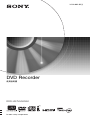 1
1
-
 2
2
-
 3
3
-
 4
4
-
 5
5
-
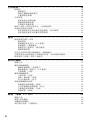 6
6
-
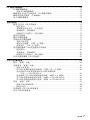 7
7
-
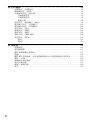 8
8
-
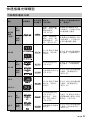 9
9
-
 10
10
-
 11
11
-
 12
12
-
 13
13
-
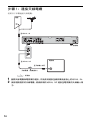 14
14
-
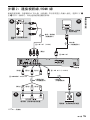 15
15
-
 16
16
-
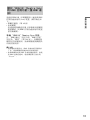 17
17
-
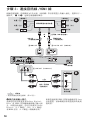 18
18
-
 19
19
-
 20
20
-
 21
21
-
 22
22
-
 23
23
-
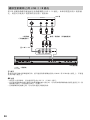 24
24
-
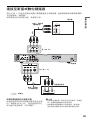 25
25
-
 26
26
-
 27
27
-
 28
28
-
 29
29
-
 30
30
-
 31
31
-
 32
32
-
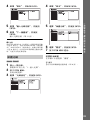 33
33
-
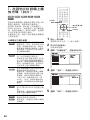 34
34
-
 35
35
-
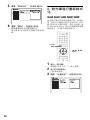 36
36
-
 37
37
-
 38
38
-
 39
39
-
 40
40
-
 41
41
-
 42
42
-
 43
43
-
 44
44
-
 45
45
-
 46
46
-
 47
47
-
 48
48
-
 49
49
-
 50
50
-
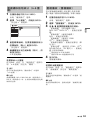 51
51
-
 52
52
-
 53
53
-
 54
54
-
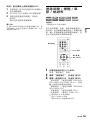 55
55
-
 56
56
-
 57
57
-
 58
58
-
 59
59
-
 60
60
-
 61
61
-
 62
62
-
 63
63
-
 64
64
-
 65
65
-
 66
66
-
 67
67
-
 68
68
-
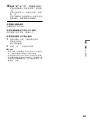 69
69
-
 70
70
-
 71
71
-
 72
72
-
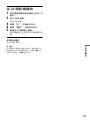 73
73
-
 74
74
-
 75
75
-
 76
76
-
 77
77
-
 78
78
-
 79
79
-
 80
80
-
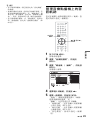 81
81
-
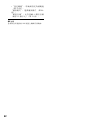 82
82
-
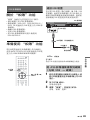 83
83
-
 84
84
-
 85
85
-
 86
86
-
 87
87
-
 88
88
-
 89
89
-
 90
90
-
 91
91
-
 92
92
-
 93
93
-
 94
94
-
 95
95
-
 96
96
-
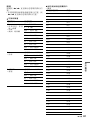 97
97
-
 98
98
-
 99
99
-
 100
100
-
 101
101
-
 102
102
-
 103
103
-
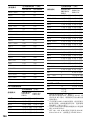 104
104
-
 105
105
-
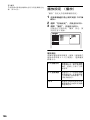 106
106
-
 107
107
-
 108
108
-
 109
109
-
 110
110
-
 111
111
-
 112
112
-
 113
113
-
 114
114
-
 115
115
-
 116
116
-
 117
117
-
 118
118
-
 119
119
-
 120
120
-
 121
121
-
 122
122
-
 123
123
-
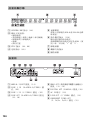 124
124
-
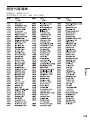 125
125
-
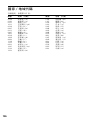 126
126
-
 127
127
-
 128
128
-
 129
129
-
 130
130
-
 131
131
-
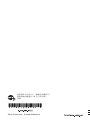 132
132